Instalacja Czatera w Shopify
Aby zainstalować Czatera na platformie Shopify należy wykonać następujące kroki:
Po zalogowaniu się na swoje konto w Shopify w zakładce Home wybierz Customize theme.
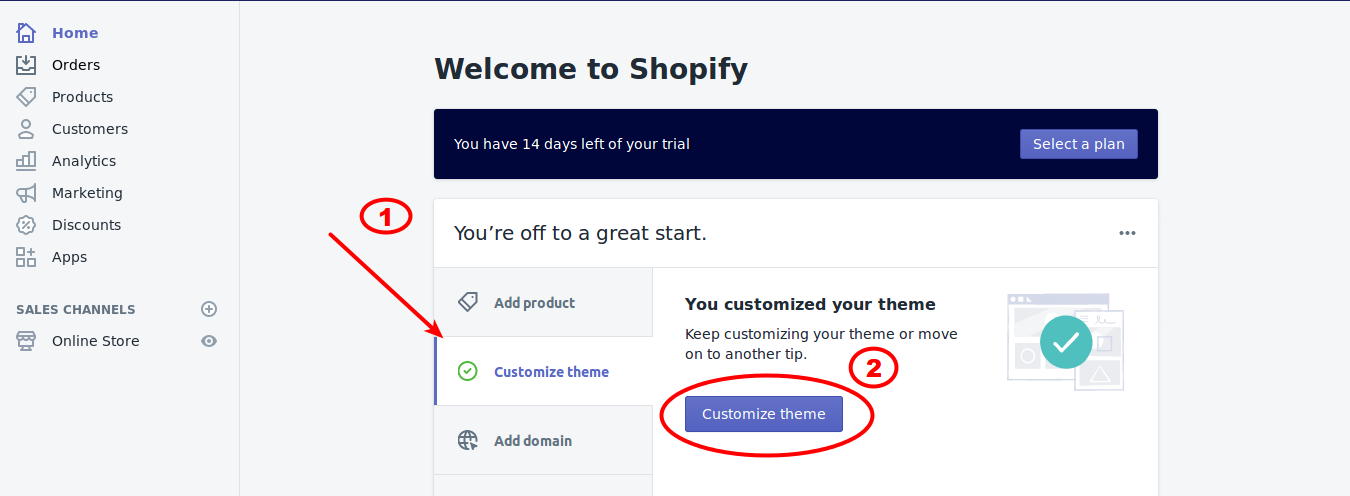
Następnie wybieramy z menu akcji Edit code.
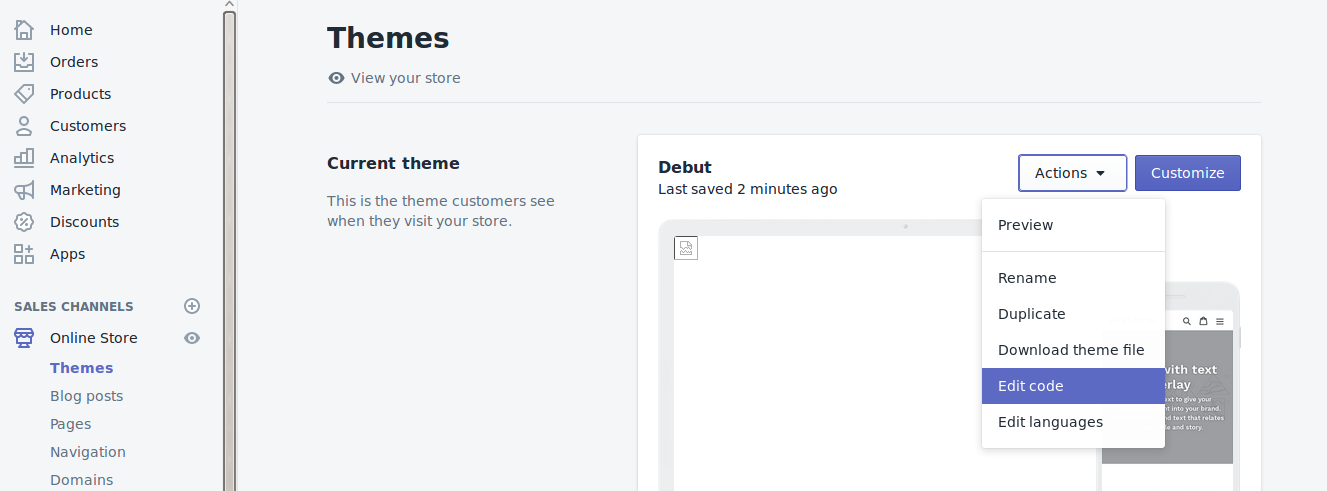
W menu po lewej stronie odszukujemy dział Sections, a w nim plik header.liquid.
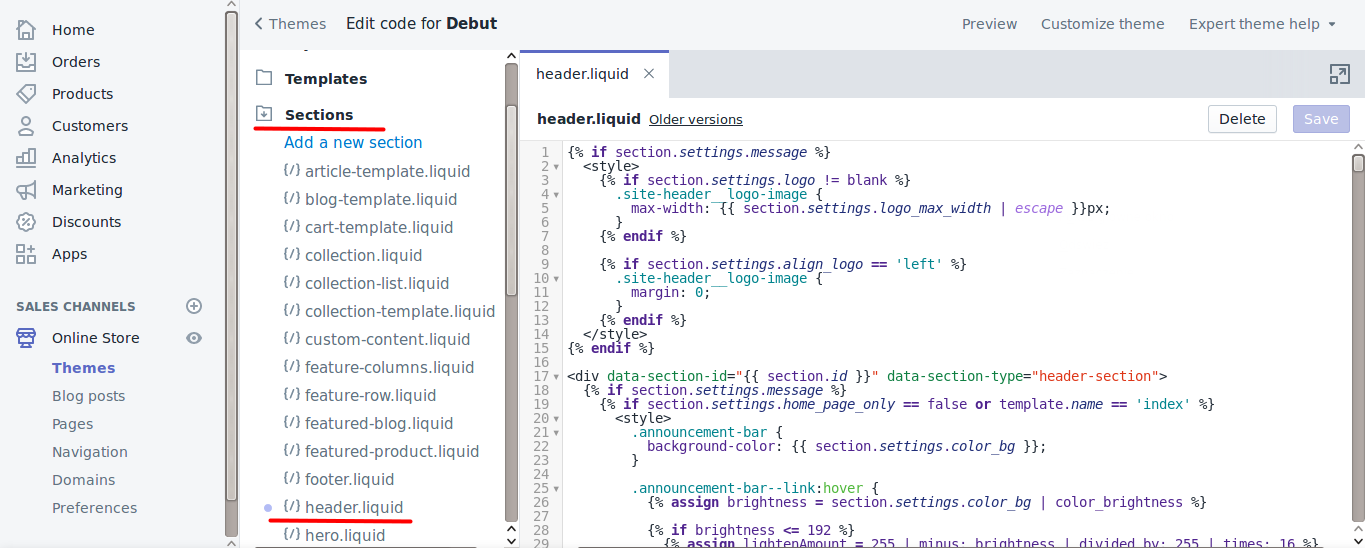
Po kliknięciu w powyższy plik pojawi się kod sklepu, do którego należy dodać czat. Miejsce dodania odnajdujemy klikając w dowolnym miejscu na kod, a następnie na klawiaturze wciskając CTRL + F. W okienku wyszukiwania należy wpisać:
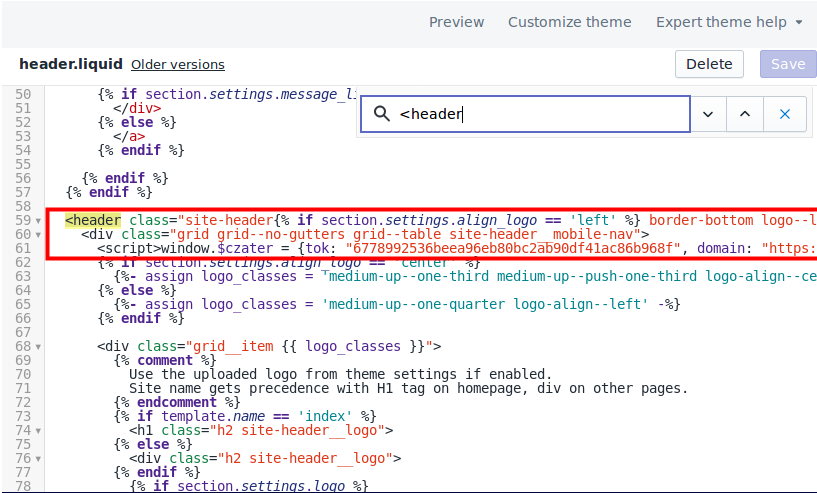
Kod znajdziemy w zakładce Ustawienia ogólne > Kod do instalacji widgetu na stronie > Czatu i telefonu.
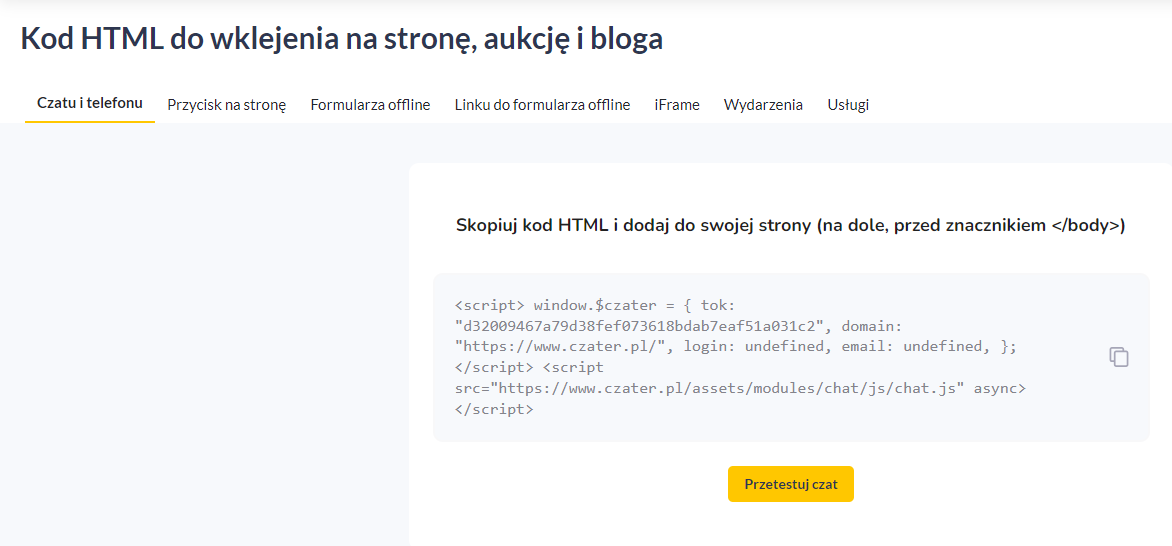
Po wykonaniu powyższych operacji widżety Czatera pojawią się na stronie sklepu (może być wymagane odświeżenie strony, aby wczytała się nowa zawartość).